مقدمه
در این مقاله به چگونگی ایجاد، پیکربندی و مدیریت شبکه مهمان در UniFi میپردازیم. همچنین از قابلیتهای guest portal و hotspot system نیز صحبت مینماییم. توجه داشته باشید که Guest Portal و Hotspot System برای احراز هویت و اکانتینگ هستند و Guest Networks کاملا مستقل از این دو است. کاربران شبکه مهمان با محدودیتهای دسترسی متفاوتی از کاربران خود مجموعه شرکت و یا … هستند. ادمین شبکه می تواند شبکه مهمان را ایجاد کند. اما پورتال مهمان (Guest Portal) برای احراز هویت یا Hotspot System برای مدیریت مهمان (اتصال رایگان یا پولی به شبکه) را فعال نکند. برای استفاده از Guest Portal و Hotspot System باید Guest Network فعال و تنظیم باشد. در این مقاله به چگونگی تنظیم هر سه این قابلیتها میپردازیم.
نکات مهم:
- برای استفاده از ویژگی Guest Portal باید همواره نرم افزار UniFi Network Controller در حال اجرا باشد. (مهمانها برای دسترسی به پرتال مهمان به کنترلر ارجاع داده میشوند. در صورتی که کنترلر روشن نباشد این عمل ناموفق خواهد بود).
- برای بلاک کردن ترافیک broadcast و multicast بین کلاینتهای اکسس پوینتهای مجزا در زیر تنظیمات ویژگی SSID از گزینه “Block LAN to WLAN Multicast and Broadcast Data” استفاده کنید.
پیش از شروع، آیا نرم افزار UniFi Controller را نصب و تنظیم کردهاید؟ اگر نه، ابتدا مطلب زیر را مطالعه کنید:
ایجاد شبکه مهمان با استفاده از یونی فای (UniFi Guest Network):
نرم افزار UniFi Network Controller خود را باز کنید و به Settings > Wireless Networks بروید:
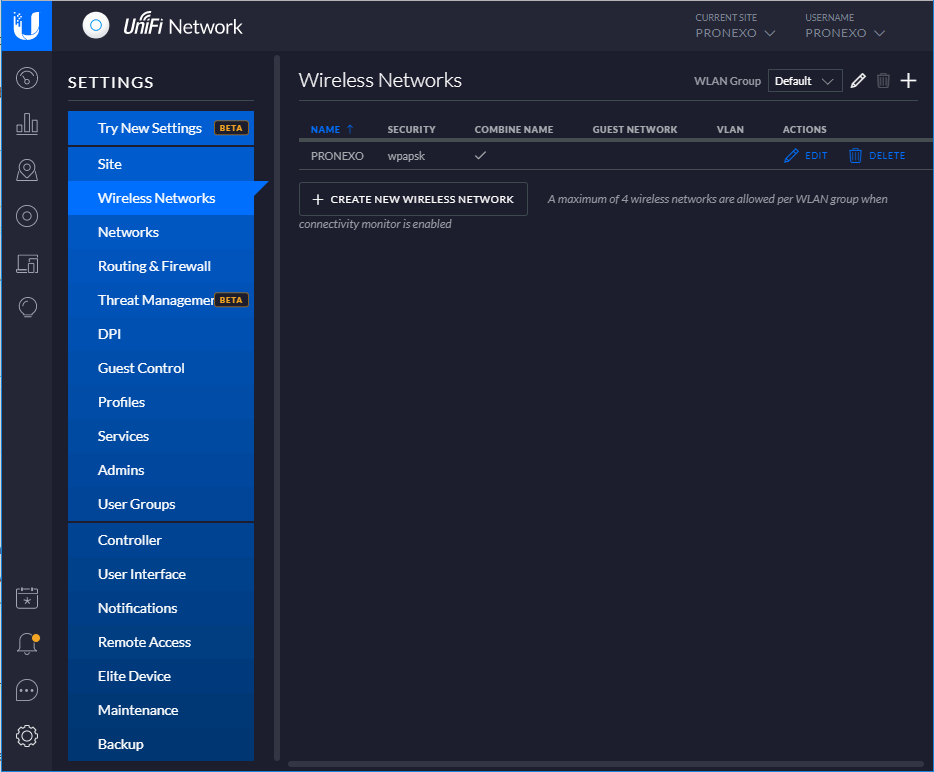
برای ایجاد شبکه مهمان روی Create New Wireless Network کلیک کنید. یا اگر همان شبکه قبلی را میخواهید به عنوان شبکه مهمان تنظیم کنید روی EDIT کلیک کنید. در اینجا یک شبکه جدید ایجاد میکنیم. بنابراین روی Create New Wireless Network کلیک نمایید.
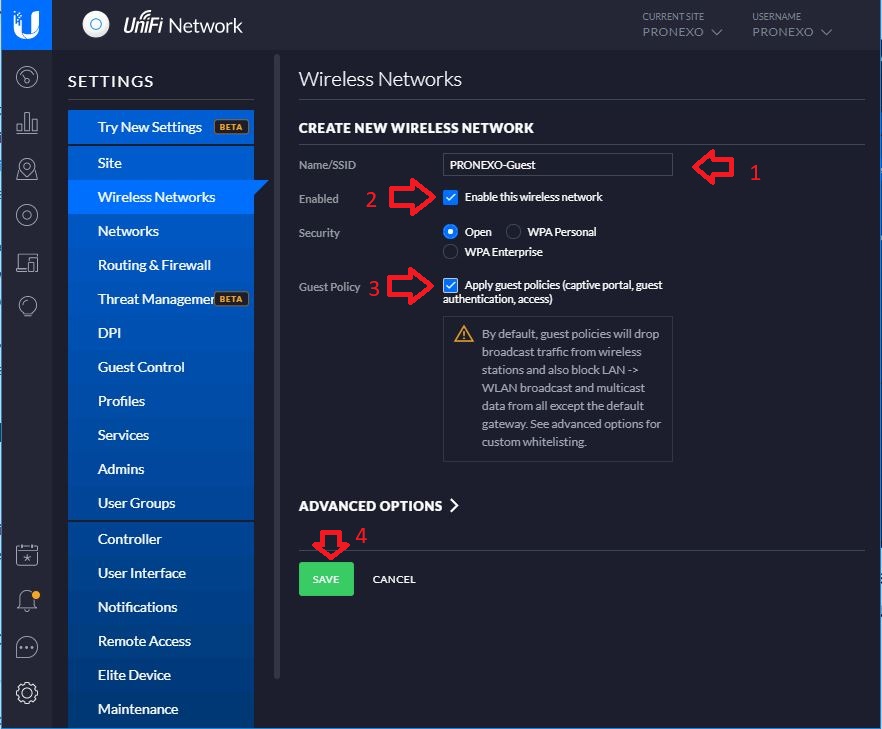
در قسمت Name/SSID اسم WiFi را که میخواهید کاربران مهمان به آن متصل شوند را تایپ کنید.
برای ایجاد شبکه مهمان جدید “Apply guest policies…” را تیک بزنید تا فعال شود. مطمئن شوید که Enable this wireless network فعال است و تیک آن خورده است.
در قسمت Security میتوانید شبکه مهمان را Open بگذارید یا با انتخاب گزینههای دیگر برای آن رمز بگذارید. با توجه به اینکه با تنظیم پورتال مهمان احراز هویت صورت گیرد پس میتوانید در این مرحله شبکه را Open بگذارید. این بستگی به انتخاب شما دارد. در صورتی که قصد ندارید پورتال مهمان را تنظیم کنید، در این مرحله میتوانید برای شبکه مهمان رمز بگذارید و یک شبکه ساده مهمان داشته باشید.
سپس روی Save کلیک کنید.
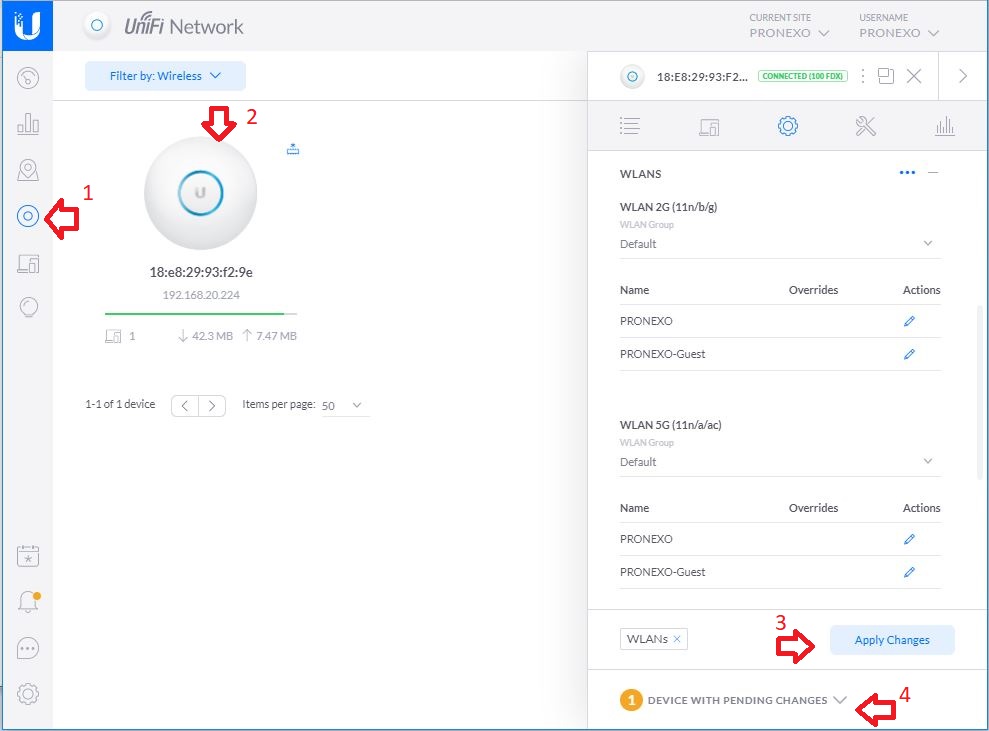
مانند شکل بالا، روی نماد اکسس پوینت کلیک کنید. سپس روی اکسس پوینت نمایش داده شده دابل کلیک کنید. در سمت راست پنجره زبانه تنظیمات باز میشود با کلیک روی نماد تنظیمات و سپس روی زبانه WLANS همانطور که نشان داده شده است SSID های تعریف شده را می بینید. با کلیک روی Apply Changes پیغام DEVICE WITH PENDING .. ظاهر میشود با کلیک روی آن و سپس روی Apply All تنظیمات روی اکسس پوینت مورد نظر اعمال میشود.
با این تنظیمات یک شبکه مهمان دارید که از شبکه شرکت شما ایزوله است. برای تنظیمات پیشرفته تر تنظیمات بعدی را انجام دهید.
تنظیم Guest Control:
در نرم افزار یونی فای کنترلر، در بخش Guest Control میتوان پورتال مهمان اختصاصی تعریف کرد. همچنین میتوان تعیین کرد که کاربران مهمان به چه Subnetهایی از شبکه دسترسی داشته باشند و به چه Subnet دسترسی نداشته باشند.
برای انجام این تنظیمات در UniFi Controller به بخش Settings > Guest Control بروید:
در قسمت GUEST POLICIES مطمئن شوید Enable Guest Portal فعال است. سپس در نوع Authentication را Hotspot انتخاب کنید و گزینههای Enable HTTPS Redirection و Enable encrypted URL را فعال کنید.
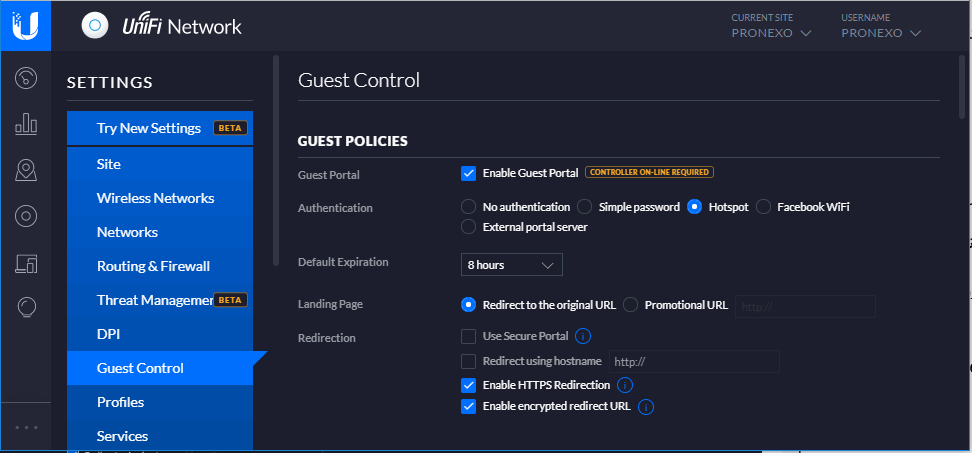
در قسمت PORTAL CUSTOMIZATION میتوان صفحه ورود به شبکه مهمان را تنظیم کرد. در این صفحه میتوانید یک تصویر برای پس زمینه و لوگوی شرکت و یک پیام خوش آمد گویی اختصاصی داشته باشید. کاربر در اینجا با وارد کردن کد اتصال به شبکه، به شبکه مهمان متصل میشود.
با فعال کردن گزینه Enable welcome text پنجرهای باز میشود که میتوان در آن پیامد خوش آمد گویی مثل “Welcome To PRONEXO” را وارد کرده و ذخیره نمود.
با فعال کردن Custom logo و Background image میتوان تصویر پس زمینه و لوگو را آپلود کرد.
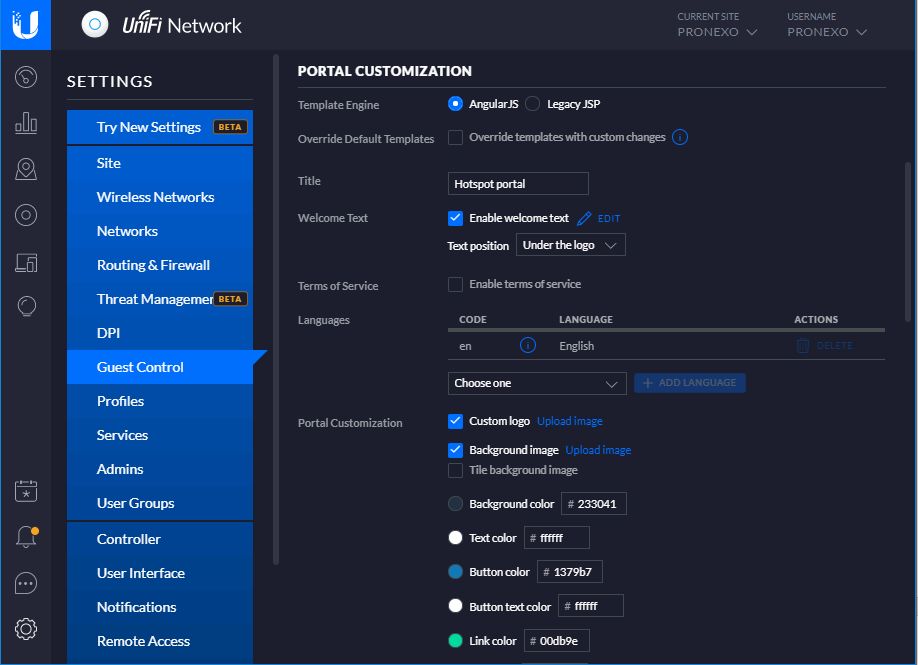
در زیر Access Control نوع دسترسی کاربران مهمان به شبکه را تعیین کنید:
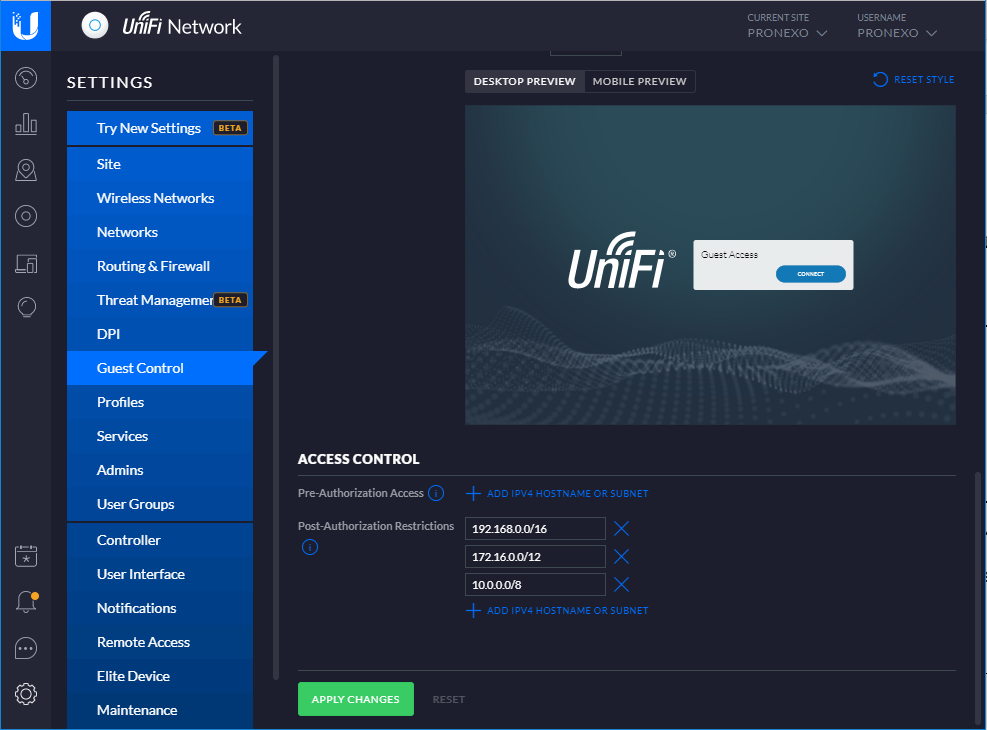
Pre-Authorization Access: در این قسمت Hostname ها و Subnet هایی که قصد دارید به کاربران مهمان اجازه دسترسی بدهید را وارد کنید.
Post-Authorization Restrictions: اینجا Hostname ها و Subnet هایی که نمی خواهید کاربر مهمان به آنها دسترسی داشته باشد را تعیین کنید.
تنظیم Hotspot در UniFi Controller:
UniFi Hotspot System به عنوان یک پلتفرم مجزای مدیریت کاربران شبکه مهمان به صورت رایگان با نرم افزار UniFi Network Controller یکپارچه شده است. با رفتن به بخش Settings > Guest Control > Hotspot از نرم افزار UniFi Network Controller و کلیک روی لینک GO TO HOTSPOT MANAGER وارد صفحه تنظیمات هات اسپات UniFi شوید.

در صفحه تنظیمات هات اسپات روی VOUCHERS کلیک کرده سپس روی Create vouchers کلیک نمایید. در اینجا voucher های جدید برای کاربران شبکه مهمان تولید نمایید:
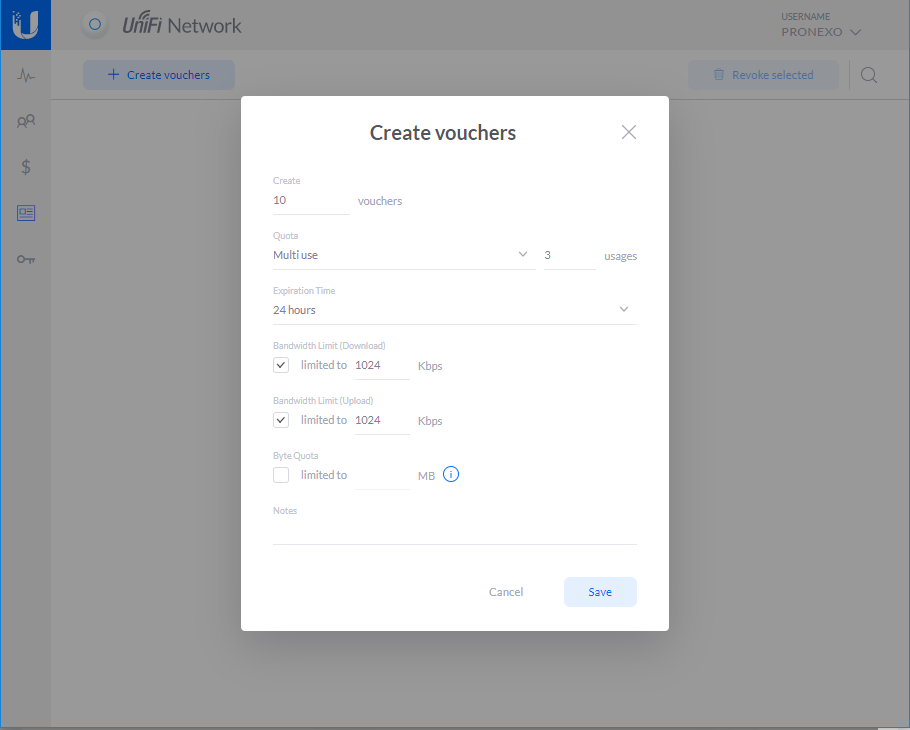
در این پنجره میتوانید تعداد voucher ها ار انتخاب کنید. ما اینجا ۱۰ را انتخاب کردهایم. از زبانه Quota می توانید مشخص کنید که هر voucher چند بار قابل استفاده است. در اینجا Multi use و مقدار آن را ۳ بار انتخاب کردهایم. در قسمت Expiration Time مدت زمان اعتبار هر voucher را تعیین کنید. در بخشهای دیگر پهنای باند دانلود و آپلود را مشخص کرده و روی Save کلیک کنید. با ذخیره کردن تنظیمات voucher ها به شکل زیر ایجاد میشوند:
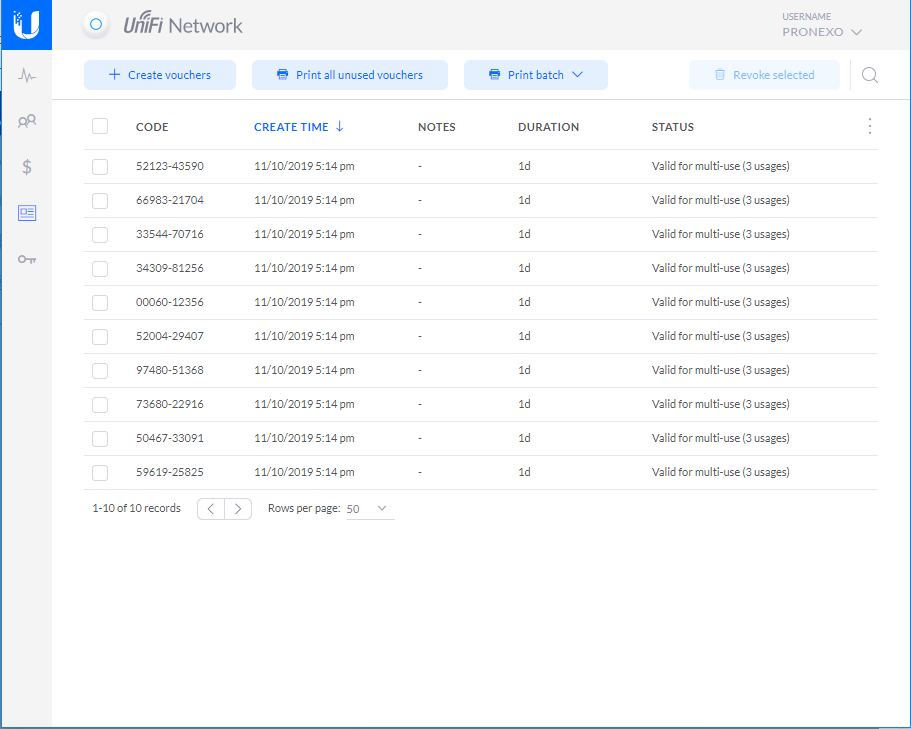
حال برای انتقال تنظیمات به اکسس پوینت مورد نظر، مانند شکل زیر روی نماد اکسس پوینت کلیک کنید. سپس روی اکسس پوینت نمایش داده شده دابل کلیک کنید. در سمت راست پنجره زبانه تنظیمات باز میشود. با کلیک روی نماد تنظیمات و سپس روی زبانه WLANS همانطور که نشان داده شده است SSID های تعریف شده را میبینید. با کلیک روی Apply Changes پیغام DEVICE WITH PENDING .. ظاهر میشود. با کلیک روی آن و سپس روی Apply All تنظیمات روی اکسس پوینت مورد نظر اعمال میشود.
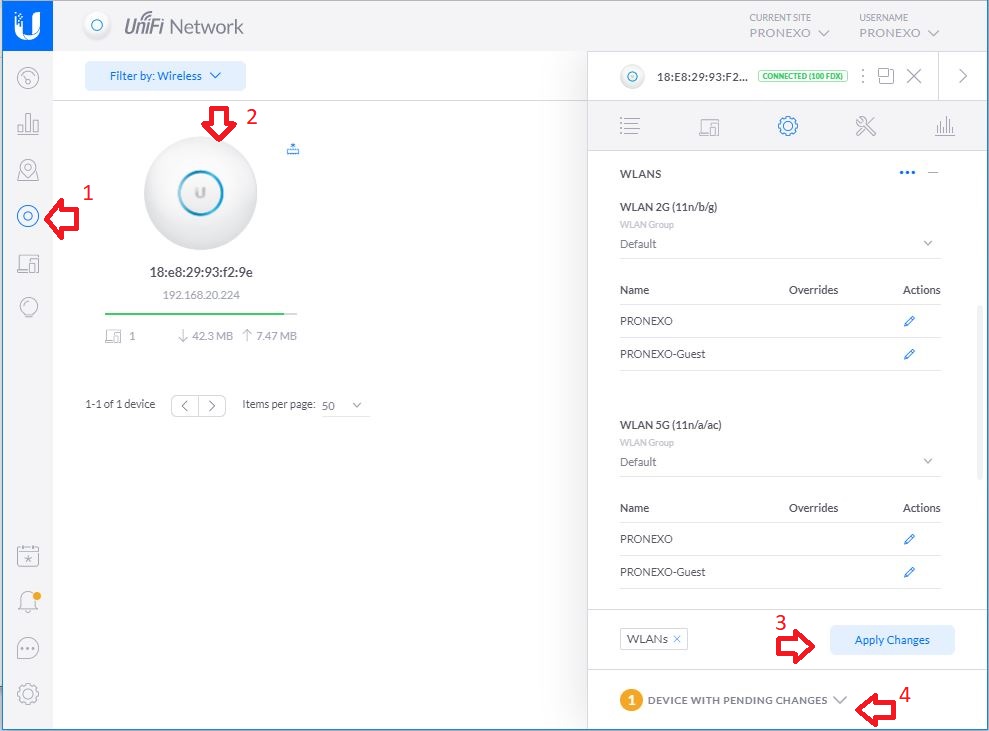
با اتصال کاربر به SSID شبکه مهمان پنجرهای مشابه شکل زیر برای او باز میشود:
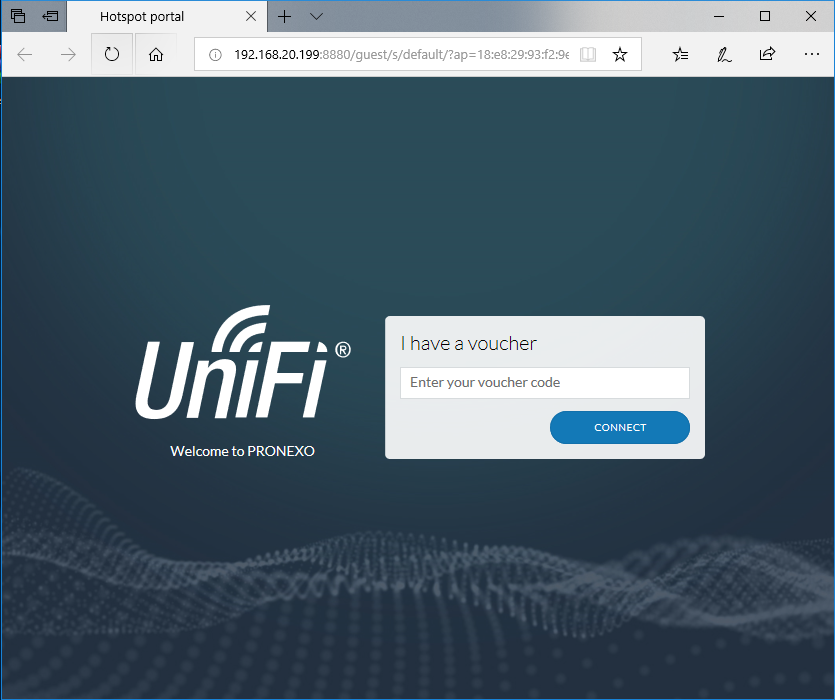
کاربر مهمان پس از اتصال به شبکه وایرلس شما به این صفحه انتقال پیدا میکند. اینجا میتواند کد voucher مربوطه را وارد کرده و با کلیک روی دکمه Connect به شبکه شما متصل شود.



